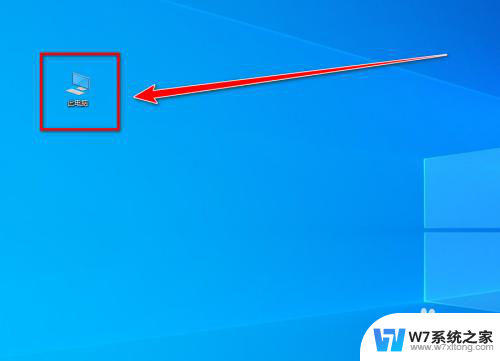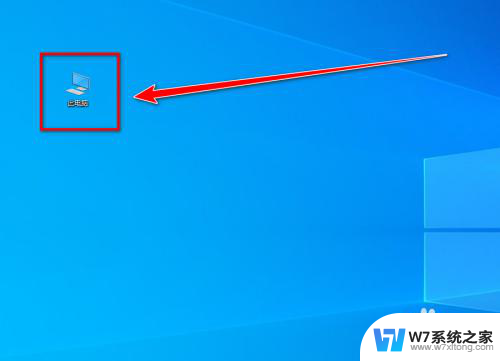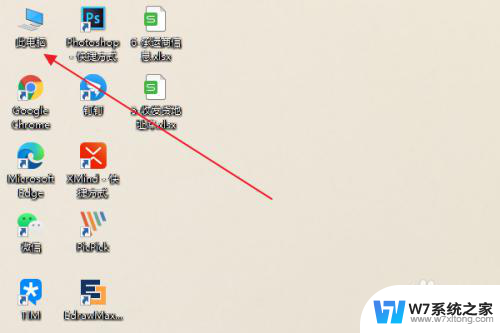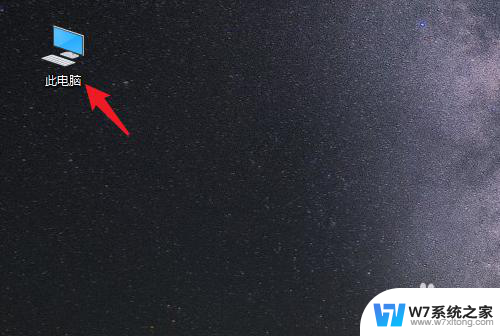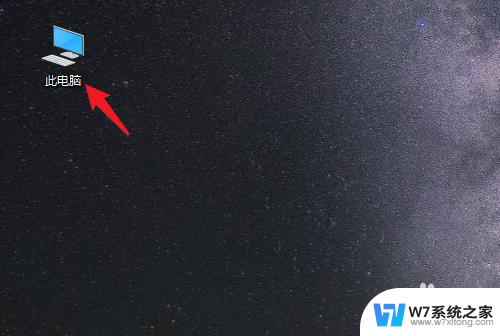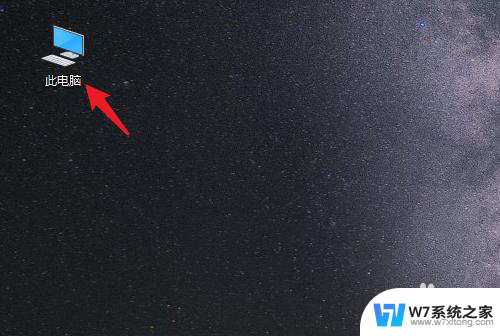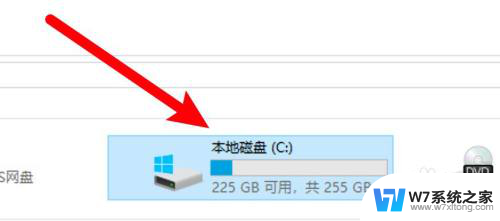win10把桌面路径设置到d盘咋改回去 Win10桌面改成D盘后如何还原
更新时间:2024-05-24 14:56:14作者:xiaoliu
在使用Win10系统时,有时候我们会不小心将桌面路径设置到D盘,导致桌面上的文件无法正常显示或使用,如何将Win10桌面路径重新改回C盘呢?下面我们来看一下详细的操作步骤。
步骤如下:
1.打开运行窗口
在电脑开始菜单栏中右键鼠标选择【运行】。
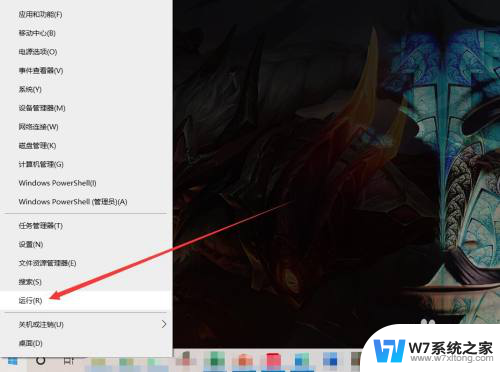
2.进入注册表
在运行窗口中输入regedit,点击【确定】。
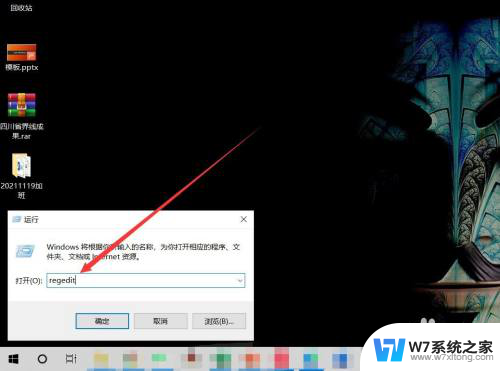
3.进入桌面注册表
在注册表中输入桌面所在路径【计算机\HKEY_CURRENT_USER\SOFTWARE\Microsoft\Windows\CurrentVersion\Explorer\Shell Folders】。
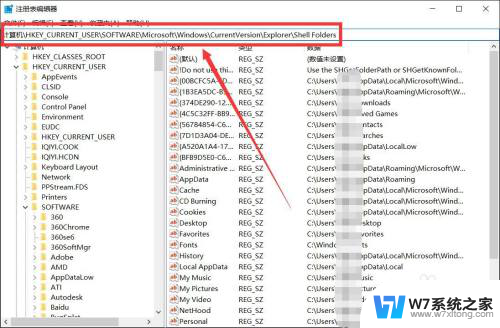
4.修改桌面为C盘
在列表中选择desktop,右键点击【修改】,在数值数据中输入C盘路径,点击【确定】即可。
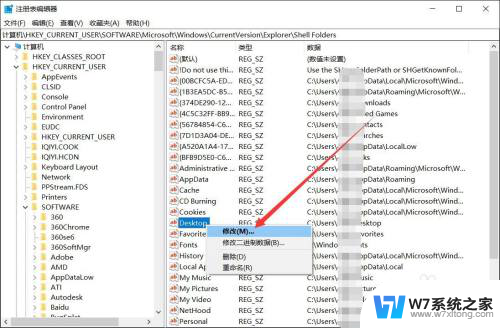
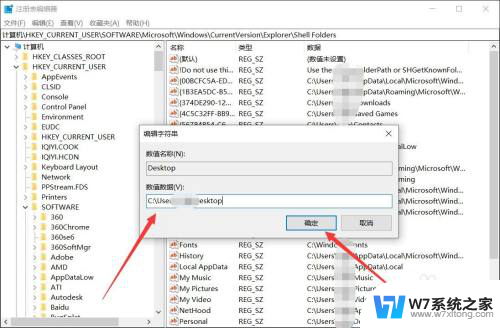
以上就是关于如何将Win10的桌面路径设置回D盘的全部内容,如果您遇到相同的情况,您可以按照以上方法解决。